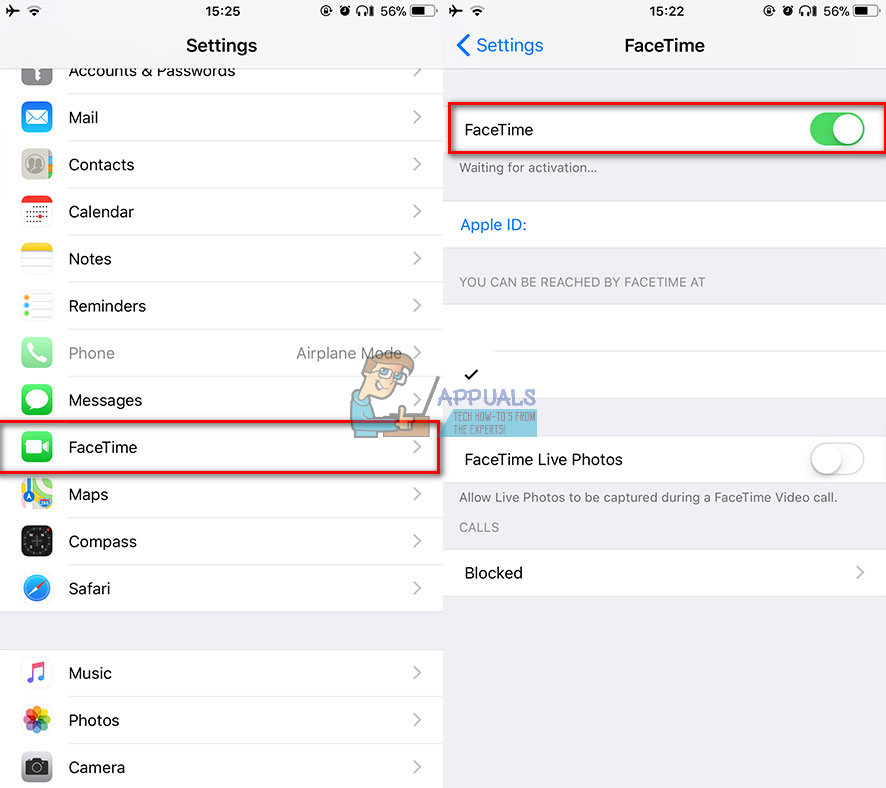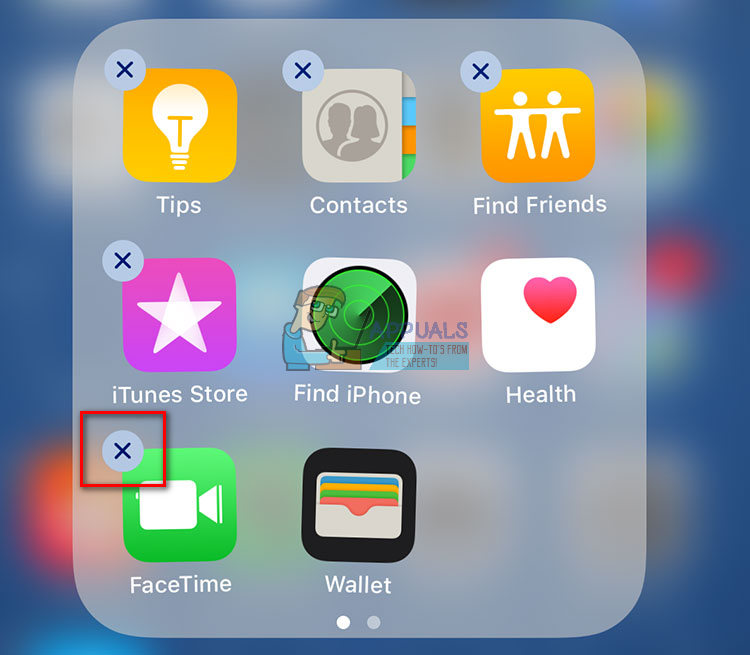FaceTime, bez šaubām, ir viena no visbiežāk izmantotajām videozvanu platformām pasaulē. Šī Apple viens pret vienu video saziņas programmatūra ļauj veikt videozvanus ar jebkuru citu FaceTime lietotāju, izmantojot interneta savienojumu. Lielāko daļu laika FaceTime ir salīdzinoši vienkārši lietojams, un tas vienkārši darbojas. Tomēr daži no mūsu lasītājiem ir ziņojuši par problēmām, lietojot šo ērto saziņas rīku. Daži no viņiem pat saskārās ar pilnīgi nederīgu lietotni FaceTime, nespējot veikt videozvanus.
Mēs pārbaudījām iespējamo problēmu dažādību, izmantojot FaceTime, un atradām dažus interesantus risinājumus. Šajā rakstā mēs dalāmies ar jums ātros padomos nedarbojošā FaceTime novēršanai jūsu iDevice.
Tāpat kā daudzi citi pakalpojumi, arī FaceTime nav pieejams visās pasaules valstīs. (piem., Jordānija, Katara, Tunisija, Saūda Arābija, Ēģipte, Apvienotie Arābu Emirāti utt.) Tā kā FaceTime ir Apple produkts, tas ir pieejams tikai Apple ekosistēmā. Turklāt jūs nevarat veikt video un audio zvanus, izmantojot FaceTime, izmantojot jebkuru iDevice. Lai to izmantotu, ir jābūt iPhone 4 vai jaunākai versijai, iPod Touch - 4thpaaudzes, iPad 2 vai FaceTime MacOS. Pat FaceTime ir viena no labākajām videozvanu platformām, tā joprojām var nedarboties. Tātad, sāksim ar dažiem ātriem padomiem, kas aktivizē nedarbojošos Facetime.

Ātrie padomi nedarbojošā FaceTime aktivizēšanai
Ja nevarat aktivizēt FaceTime, izmēģiniet šādus trikus.
- Pārliecinies jūsu iDevice ir izveidots savienojums ar internetu (izmantojot Wi-Fi vai mobilos datus).
Ja vēlaties to izmantot mobilajos datos, pārliecinieties, vai jums ir iPhone - 4s vai jaunāka versija vai iPad - 3rdpaaudzē vai vēlāk. - Pārliecinieties, vai jums ir strādā Apple iD .
Paturiet prātā, ka jūsu Apple ID ir jābūt e-pasta adresei, ja savā Mac datorā izmantojat iPod Touch, iPad 2 vai FaceTime. Jūs varat izveidot jaunu Apple ID vai mainīt esošo, dodoties uz Apple oficiālo vietni un izmantojot sadaļu “Pārvaldīt savu kontu”.
- Tagad, aiziet uz Iestatījumi un krāns ieslēgts FaceTime lai pārbaudītu, vai jūsu e-pasta adrese ir pārbaudīta. Ja jūsu statuss rāda pārbaudot ,' mēģināt pagriezties izslēgts un tad atkal pagriezties ieslēgts FaceTime pārslēgt . (Mac datoriem: Ej uz Sejas laiks un atvērts Preferences .)
Ātri padomi par videozvanu veikšanu vai saņemšanu, strādājot bez darba
- Vispirms mēģiniet izslēgt un atkal ieslēgt FaceTime. To var izdarīt, veicot šādas darbības.
- IOS ierīcēm : Ej uz Iestatījumi , krāns ieslēgts Sejas laiks .
- MacOS : Ej uz FaceTime atveriet Preferences.
- Pārbaudiet ja FaceTime ir iespējots . Ej uz Iestatījumi , krāns ieslēgts FaceTime , un pagriezties ieslēgts pārslēgt .
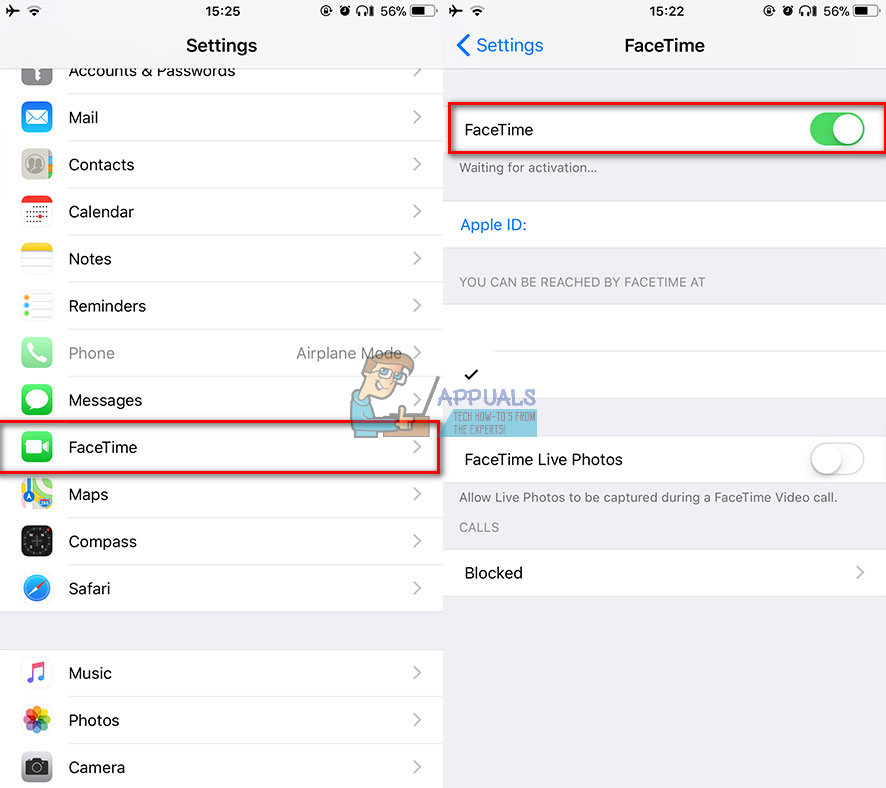
- Pārbaudiet ja kamera priekš FaceTime ir ierobežota . Ej uz Iestatījumi , krāns ieslēgts vispārīgi un atvērts Ierobežojumi .
- Pārliecinieties, ka jūsu datums un laiks ir komplekts pareizi . In Iestatījumi , krāns ieslēgts vispārīgi , un aiziet uz Datums & Laiks .
- Pārbaudiet, vai izmantojat pa labi metodi priekš zvana persona.
- iPhone lietotāji : Jums vajadzētu izmantojiet tālruņa numuru .
- iPod Touch, iPad vai Mac lietotāji : Jums vajadzētu izmantojiet e-pasta adresi .
FiceTime nedarbojas operētājsistēmā iOS 10 un jaunākās versijās
Ja, lietojot FaceTime operētājsistēmā iOS 10 vai jaunākā versijā, rodas problēmas, izmēģiniet šo padomu.
Dzēsiet un atkārtoti instalējiet Facetime ierīcē.
- Krāns un turiet FaceTime ikona līdz tam sākas žonglēšana .
- Tagad krāns uz ' X ”Zīmi uz izdzēs to.
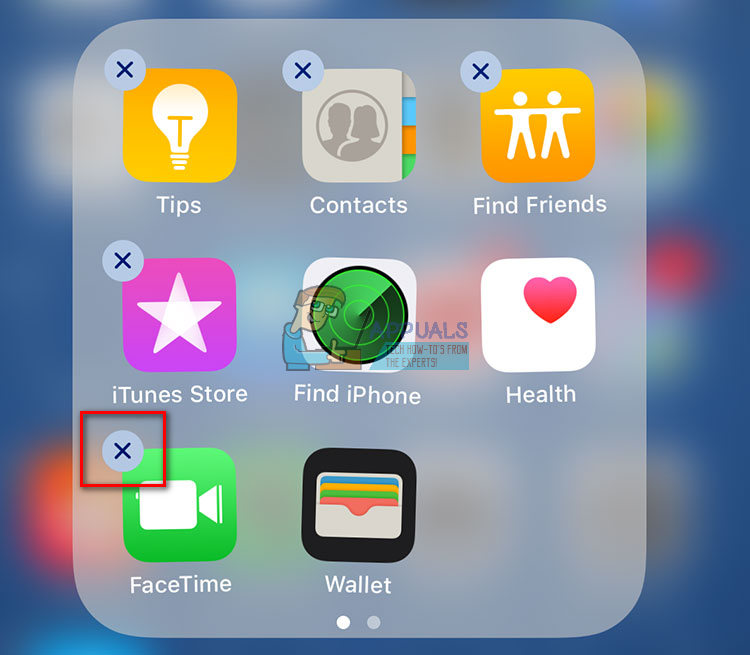
- Lai instalētu FaceTime, atvērts App Veikals , tips FaceTime iekš Meklēt bārs , un krāns uz mākonis ikona (lejupielādējiet lietotni). Facetime tiks lejupielādēts un parādīts jūsu sākuma ekrānā.
- Tagad pievienot jūsu tālruni numuru un Apple ID uz atkārtoti aktivizēt FaceTime pakalpojums.
Vai savā iDevice nevarat atrast lietotni FaceTime?
- Pārliecinieties, ka esat atjaunināts jūsu ierīces programmatūra uz vēlākais iOS atbrīvot .
- Pārbaudiet, vai FaceTime un Kamera ierobežojumus ir ON . ( Ej uz Iestatījumi , krāns ieslēgts vispārīgi un atvērts Ierobežojumi sadaļā , iespējojiet gan kameras, gan sejas laika pārslēgšanu )
Ja FaceTime lietošanas laikā joprojām rodas problēmas, mēģiniet restartēt iDevice.
- Garš - Nospiediet ieslēgts Jauda līdz redzat slidkalniņš uz jauda izslēgts ”Ziņojumu.
- Slidkalniņš slīdni , un jūsu ierīce to darīs pagriezties izslēgts .
- Tagad, ilgi - nospiediet ieslēgts Jauda vēlreiz, un jūsu ierīce to darīs zābaks uz augšu .
Nekautrējieties paziņot mums, vai šie ātrie padomi palīdzēja jums labot nestrādājošo FaceTime jums zemāk esošajā komentāru sadaļā.
3 minūtes lasīts